점/선
점, 선, 폴리라인(L) 또는 선-호를 스케치하고 편집합니다.
점 스케치
점 스케치
-
스케치 리본에서 점 도구를 선택합니다.
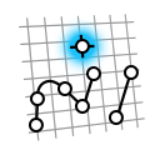
팁: 도구를 찾아서 열려면 Ctrl+F를 누릅니다. 자세한 내용은 도구 찾기 및 검색을 참조하십시오. - 면 또는 평면을 스케치 평면으로 선택합니다.
- 스케치 평면을 클릭해서 점을 지정합니다.
- 마우스 오른쪽 버튼으로 클릭하고 확인 표시로 이동해서 종료하거나 마우스 오른쪽 버튼을 두 번 클릭하십시오.
선 스케치
단일 선을 스케치합니다.
-
스케치 리본에서 선 도구를 선택합니다.
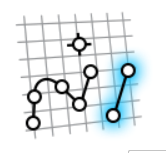
팁: 도구를 찾아서 열려면 Ctrl+F를 누릅니다. 자세한 내용은 도구 찾기 및 검색을 참조하십시오. - 면 또는 평면을 스케치 평면으로 선택합니다.
-
선 유형 선택:
- 드롭다운에서 단일 선을 선택하여 끝점을 정의하는 방식으로 선을 생성합니다.
- 드롭다운에서 중간점 선을 선택하여 중간점과 양쪽 끝점을 정의하여 선을 생성합니다.

- 모델링 창 내부를 두 번 클릭하여 선의 2개 점을 정의하거나 마이크로 대화 상자에 길이를 입력합니다.
- 마우스 오른쪽 버튼으로 클릭하고 확인 표시로 이동해서 종료하거나 마우스 오른쪽 버튼을 두 번 클릭하십시오.
폴리라인 또는 선-호 스케치
선을 스케치합니다. 그런 다음 라인 세그먼트를 추가하여 폴리라인을 스케치하거나 호를 추가하여 선-호를 스케치할 수 있습니다.
-
스케치 리본에서 폴리라인 도구를 선택합니다.
팁: 도구를 찾아서 열려면 Ctrl+F를 누릅니다. 자세한 내용은 도구 찾기 및 검색을 참조하십시오. - 면 또는 평면을 스케치 평면으로 선택합니다.
-
모델링 창을 클릭하여 폴리라인의 첫 번째 점을 배치합니다.
- 라인 세그먼트를 추가하려면, 모델링 창을 클릭하여 라인 세그먼트의 종단점을 정의하거나 마이크로 대화 상자에 길이를 입력하고 Enter 키를 누릅니다.
- 호를 추가하려면:
- Shift를 눌러서 호 모드를 켜거나 끕니다.
- 방향을 접선 또는 수직으로 정의하려면, 마지막으로 배치한 점에 있는 파란색 화살표 중 하나 위로 마우스를 가져갑니다.
- 모델링 창을 클릭하여 호의 종단점을 배치하거나 마이크로 대화 상자에 호 측정값(각도)을 입력하고 Enter 키를 누릅니다.
- 호 모드를 끄려면 Shift를 다시 누릅니다.
- 마우스 오른쪽 버튼을 두 번 클릭해서 폴리라인을 종료합니다.
- 마우스 오른쪽 버튼으로 클릭하고 확인 표시로 이동해서 종료하거나 마우스 오른쪽 버튼을 두 번 클릭하십시오.
주: 스케치 편집 컨텍스트 메뉴에서 구축 도우미 표시 옵션을 사용하여 PolyLine 도구에 사용된 구축 도우미를 표시하거나 숨깁니다. 이 옵션을 활성화하면 x 및 y 좌표 값을 지정할 수 있습니다.
점, 선, 폴리라인 또는 선-호 편집
위치를 변경하거나, 크기를 조정하거나, 또는 스케치 구속조건을 적용합니다.
-
점, 선, 폴리라인 또는 선-호를 두 번 클릭하여 편집 모드로 들어갑니다.
작업 실행 점 재배치 - 점을 드래그하거나
- 점을 선택한 다음, 좌표를 입력하여 위치를 지정합니다.
선 위치 변경 - 선을 선택하고 드래그하거나
- 종단점의 위치를 조정합니다.
선 크기 조정 - 종단점을 드래그하거나
- 선을 선택한 다음 마이크로 대화 상자에 길이를 입력합니다.
호의 중심, 시작점 또는 종단점 재배치 - 점을 드래그하거나
- 점을 선택한 다음, 좌표를 입력하여 위치를 지정합니다.
호의 반경 변경 호를 선택한 다음 마이크로 대화 상자에 반경을 입력합니다. 호의 측정값(각도) 변경 호를 선택한 다음, 마이크로 대화 상자에 각도를 입력합니다. 세그먼트 체인 선택 스케치 세그먼트를 선택한 다음, 두 번 클릭하여 전체 세그먼트 체인을 선택합니다. 스케치 곡선 잘라내기, 복사 또는 붙여넣기 스케치 곡선을 마우스 오른쪽 버튼으로 클릭한 다음 컨텍스트 메뉴에서 잘라내기, 복사 또는 붙여넣기를 선택합니다. 스케치 구속조건 적용 스케치 곡선을 마우스 오른쪽 버튼으로 클릭한 다음, 컨텍스트 메뉴에서 스케치 구속조건을 선택합니다. 스케치 곡선을 구축 지오메트리로 변환 스케치 곡선을 마우스 오른쪽 버튼으로 클릭한 다음 컨스트럭션을 선택합니다. 구축 지오메트리는 다른 지오메트리를 정렬하거나 정의하기 위한 참조로 사용됩니다.
치수 숨기기 환경설정에서 치수 표시를 선택 취소합니다. - 마우스 오른쪽 버튼으로 클릭하고 확인 표시로 이동해서 종료하거나 마우스 오른쪽 버튼을 두 번 클릭하십시오.